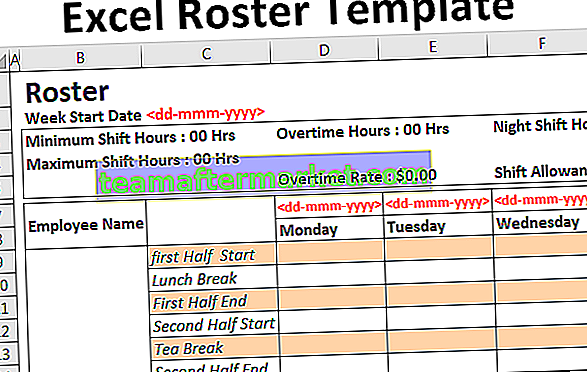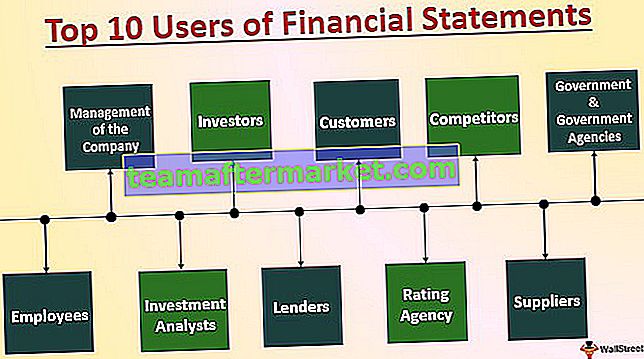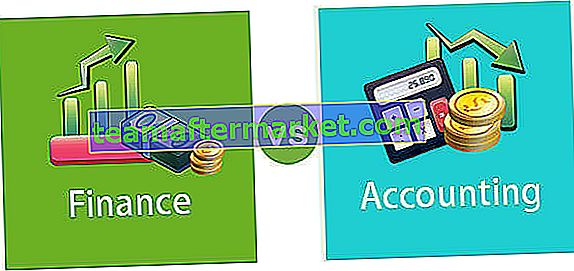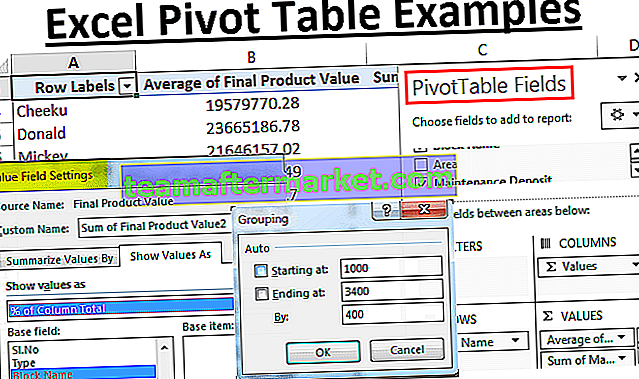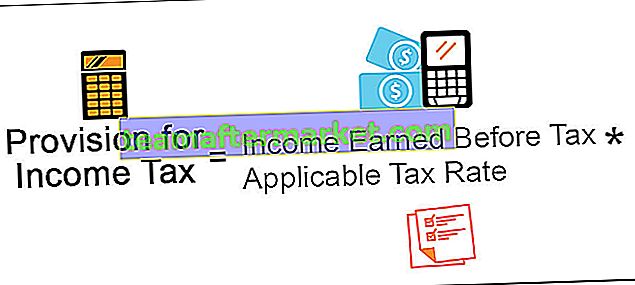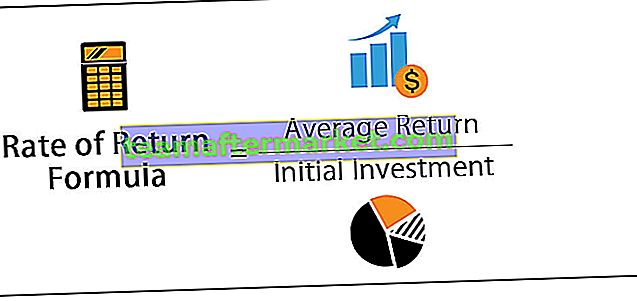Fungsi Excel VBA LBound
LBound dalam VBA bermaksud "Bound Bawah" iaitu ia akan mengekstrak bilangan array yang paling rendah. Sebagai contoh, jika array mengatakan "Dim ArrayCount (2 hingga 10) sebagai String" maka dengan menggunakan fungsi LBound kita dapat mencari bilangan paling sedikit panjang array iaitu 2.
Berikut adalah sintaks fungsi LBound. Ia sangat sederhana dan mudah, ia hanya mempunyai dua parameter.
Lbound (Nama susunan [, dimensi])
- Nama Array: Ini adalah hujah pertama. Untuk parameter ini, kita perlu menentukan nama array yang digunakan untuk menentukan array.
- [Dimensi]: Jika susunan adalah satu dimensi maka ini tidak diperlukan, secara lalai ia memerlukan satu atau yang lain kita perlu memberikan nombor dimensi.
Oleh itu, dengan menggunakan fungsi ini kita dapat mencari panjang minimum array.
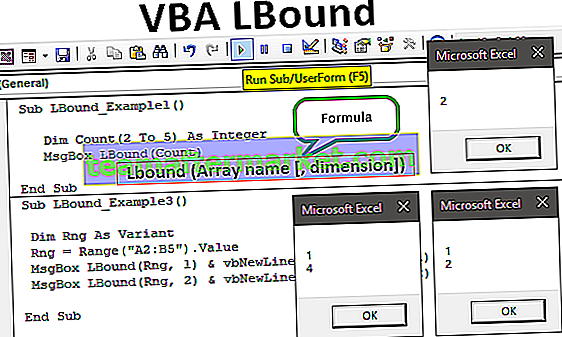
Bagaimana menggunakan Fungsi LBBA VBA? (Contoh)
Anda boleh memuat turun Templat VBA LBound Excel ini di sini - Templat VBA LBound ExcelContoh # 1
Sebagai contoh lihat kod di bawah.
Kod:
Sub LBound_Contoh1 () Kiraan Dim (2 Hingga 5) Sebagai MegBeg

Dalam kod di atas, kami telah menentukan array sebagai bilangan bulat dan ukuran array sebagai 2 hingga 5. Seterusnya, kami telah menetapkan kotak mesej VBA untuk menunjukkan panjang array yang paling rendah dengan menggunakan fungsi LBound.
Apabila kita menjalankan kod, kita akan mendapat hasil di bawah dalam kotak mesej.
Pengeluaran:

Oleh kerana array kami bermula dari 2, fungsi LBound menentukan panjang array yang paling rendah sebagai 2.
Contoh # 2
Sekarang, lihat kod di bawah.
Kod:
Sub LBound_Contoh2 () Dim Count (5) Sebagai Integer MsgBox LBound (Count) End Sub

Di atas, kami belum memutuskan had terendah sebaliknya kami hanya membekalkan panjang array sebagai 5, sekarang mari jalankan kod dan lihat panjang nilai yang paling rendah.
Pengeluaran:

Ini telah mengembalikan hasilnya sebagai 0 kerana ketika kita tidak memutuskan titik awal dan akhir suatu array sebaliknya memberikan nombor statik, misalnya, "Hitung (5) yaitu dalam hal ini nilai array mulai dari 0 bukan dari 1. Jadi kita dapat menyimpan keseluruhan 6 nilai di dalamnya sekarang.
Kira (0), Kira (1), Kira (2), Kira (3), Kira (4), Kira (5).
Contoh # 3
Sekarang kita akan menggunakan julat data dan memutuskan batas bawah dari julat data. Sebagai contoh lihat gambar data di bawah.

Dari julat ini, kami akan menentukan ukuran baris terendah dan tertinggi.
Pertama, tentukan pemboleh ubah sebagai varian.
Kod:
Sub LBound_Contoh3 () Dim Rng Sebagai Variasi Akhir Sub

Untuk pemboleh ubah varian "Rng" ini tetapkan nilai rujukan julat sebagai "Range (" B2: B5 "). Value".
Kod:
Sub LBound_Contoh3 () Dim Rng Sebagai Varian Rng = Julat ("B2: B5"). Nilai Akhir Sub 
Untuk julat ini, kita akan menjumpai panjang susunan terendah dan tertinggi. Buka kotak mesej dan fungsi LBound dan berikan nama pemboleh ubah.
Kod:
Sub LBound_Contoh3 () Dim Rng Sebagai Varian Rng = Julat ("B2: B5"). Nilai MsgBox LBound (Rng) Akhir Sub 
Sekarang jalankan kod VBA dan lihat nilai terendah dari panjangnya.
Pengeluaran:

Sekarang ubah rujukan pemboleh ubah dari B2: B5 ke A2: B5.
Untuk julat ini, kita akan menemui nilai batas bawah dan batas atas.
Kod:
Sub LBound_Contoh3 () Dim Rng Sebagai Varian Rng = Julat ("A2: B5"). Nilai Akhir Sub 
Oleh kerana kita mempunyai lebih daripada satu susunan dimensi, kita juga perlu memberikan nombor dimensi.
Kod:
Sub LBound_Contoh3 () Dim Rng Sebagai Varian Rng = Julat ("A2: B5"). Nilai MsgBox LBound (Rng, 1) Akhir Sub 
Untuk mencari lajur pertama kod bawah pertama di atas kod akan membantu, sama untuk mencari batas atas di lajur pertama ini di bawah kod akan membantu.
Kod:
Sub LBound_Contoh3 () Dim Rng Sebagai Varian Rng = Julat ("A2: B5"). Nilai MsgBox LBound (Rng, 1) & vbNewLine & UBound (Rng, 1) Sub Akhir 
Ini akan menemui lajur pertama yang panjang dan panjang atas. Begitu juga di baris seterusnya tulis satu lagi kotak mesej tetapi kali ini mengubah dimensi dari 1 hingga 2.
Kod:
Sub LBound_Contoh3 () Dim Rng Sebagai Varian Rng = Julat ("A2: B5"). Nilai MsgBox LBound (Rng, 1) & vbNewLine & UBound (Rng, 1) MsgBox LBound (Rng, 2) & vbNewLine & UBound (Rng, 2) Sub Akhir 
Jalankan kod dan lihat hasilnya di kotak mesej.
Pengeluaran:

For the first dimension lower bound is 1 and the upper bound is 4.
Click on “Ok” to get the next dimension limits.
Output:

For the second dimension lower limit is 1 and the upper limit is 2.
Things to Remember here
- LBound function returns the minimum length from the array.
- When the array length static i.e. single number then array always starts from the number 0 not from 1.
- In the case of a multi-dimensional array, we need to specify the dimension number.